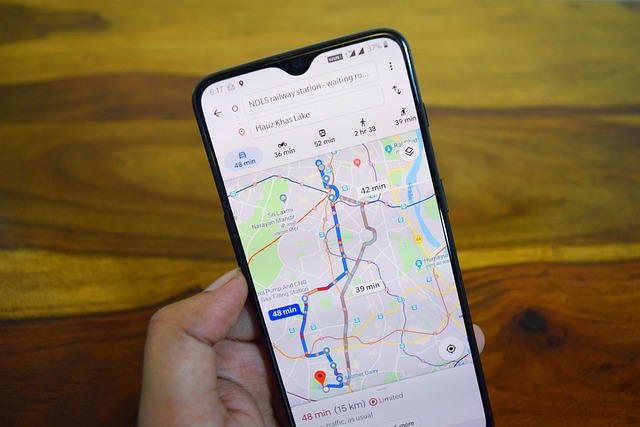Hat man sein iPhone über mehrere Tage oder sogar Monate nicht abgeschaltet, so kann es sein, dass es mit der Zeit einfach langsamer wird oder auch einige APPs wie Safari oder Mail einfach nicht mehr richtig arbeiten. Erst recht, wenn man nicht hin und wieder mal sein Apps beendet. Wie man Apps beendet, haben wir schon einmal beschrieben, allerdings sind mittlerweile sehr viele Nutzer von iPad oder iPhone dazugekommen.
Hat man sein iPhone über mehrere Tage oder sogar Monate nicht abgeschaltet, so kann es sein, dass es mit der Zeit einfach langsamer wird oder auch einige APPs wie Safari oder Mail einfach nicht mehr richtig arbeiten. Erst recht, wenn man nicht hin und wieder mal sein Apps beendet. Wie man Apps beendet, haben wir schon einmal beschrieben, allerdings sind mittlerweile sehr viele Nutzer von iPad oder iPhone dazugekommen.
Ein Video-Tutorial steht in Youtube auch zur Verfügung:
Nun aber hier auf dem Apple Magazin auch in kurzen Worten beschrieben:
Einen Doppelklick auf den Home-Button, dann öffnet sich am unteren Bildschirm eine Leiste, Dort könnt Ihr alle aktiven Programme sehen. Dies können schon etliche Apps sein, wischt einfach mal mit dem Finger in der unteren Leiste von rechts nach links, dann seht Ihr, wie viele aktiven Apps den Speicher nutzen und das iPhone oder das iPad langsam machen. Zum schließen von Apps müsst Ihr nun einfach mit dem Finger lange auf eine App bleiben, dann erscheint ein Minuszeichen an jeder App und die Icons fangen auch an zu wackeln. Nun einfach mit dem Finger auf ein Minuszeichen tippen, dann schließt sich die App. Das dann mit allen offenen Apps wiederholen, bis die untere Leiste leer ist.
Diese Aktion löst schon die meisten Probleme, wenn Apps mal nicht so wollen wie sie sollten. Ist dann aber mal eine App hartnäckiger und will auch nach einem „Beenden“ und „Neustarten“ nicht richtig arbeiten, dann hilft nur das Abschalten des iPhone bzw. des iPads. Lange auf den Einschaltknopf drückenbis das „Ausschalten“ Feld erscheint, drüberwischen und das iGerät schaltet sich ab.
Schaltet sich das iPhone oder das iPad wider erwartend auch nicht richtig ab, hilft ein „iPad Reset“ oder ein „iPhone-Reset“. Beides funktioniert gleich. Haltet einfach den Einschaltknopf und den Homebutton zusammen für 5-6 Sekunden gedrückt und lasst dann los. Nun startet sich das iGerät neu und sollte nun erwartungsgemäß seinen Dienst ordentlich verrichten.